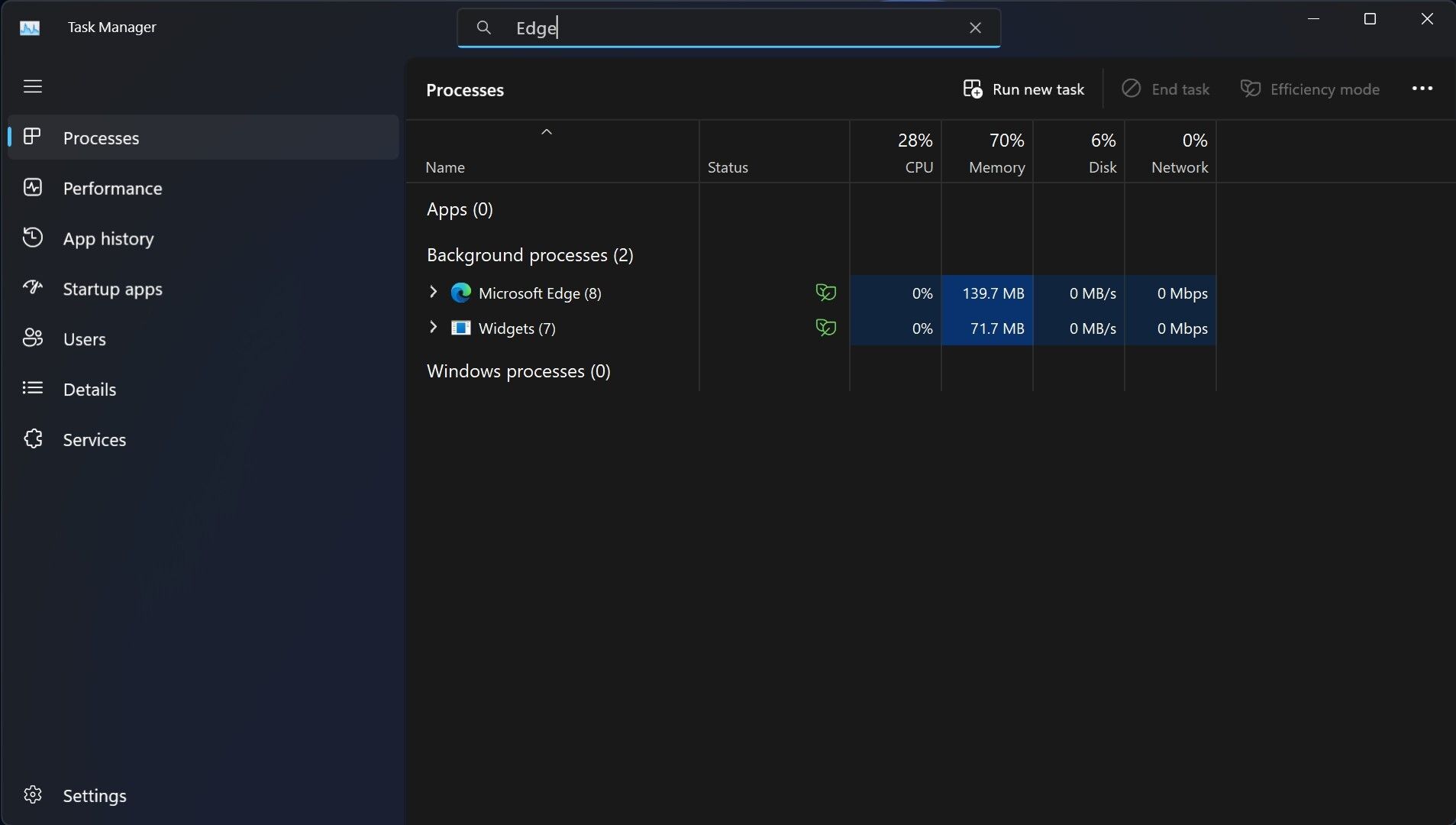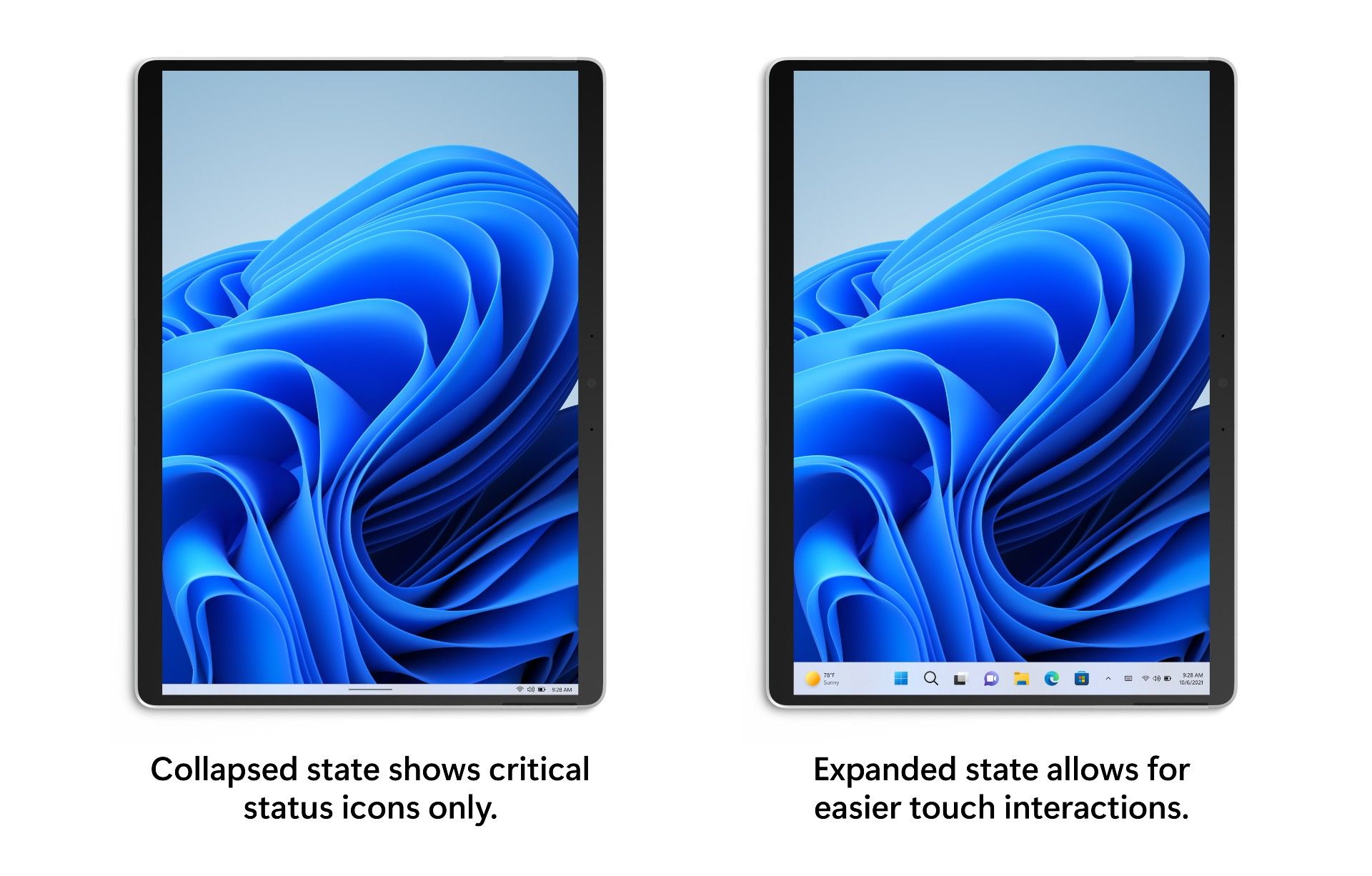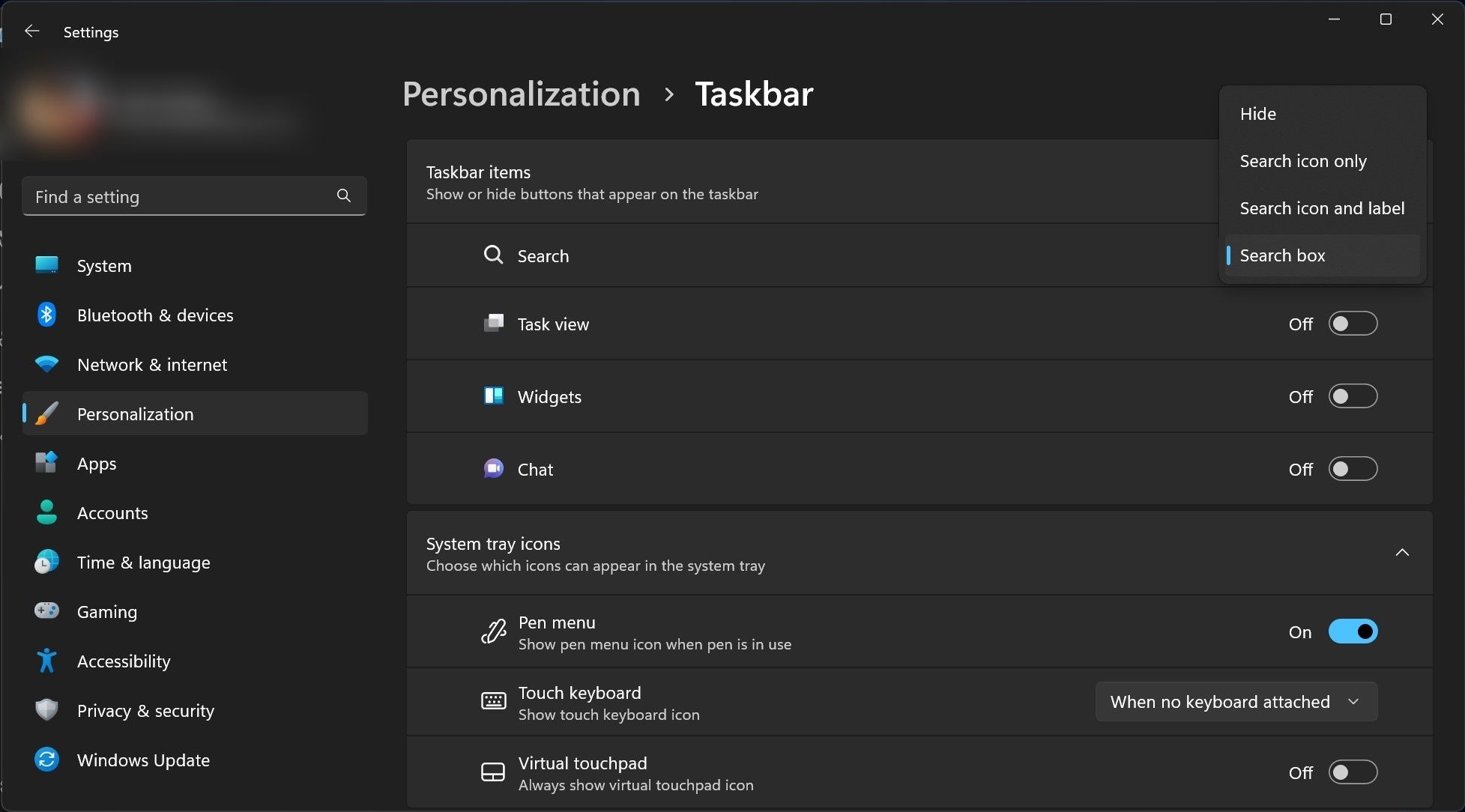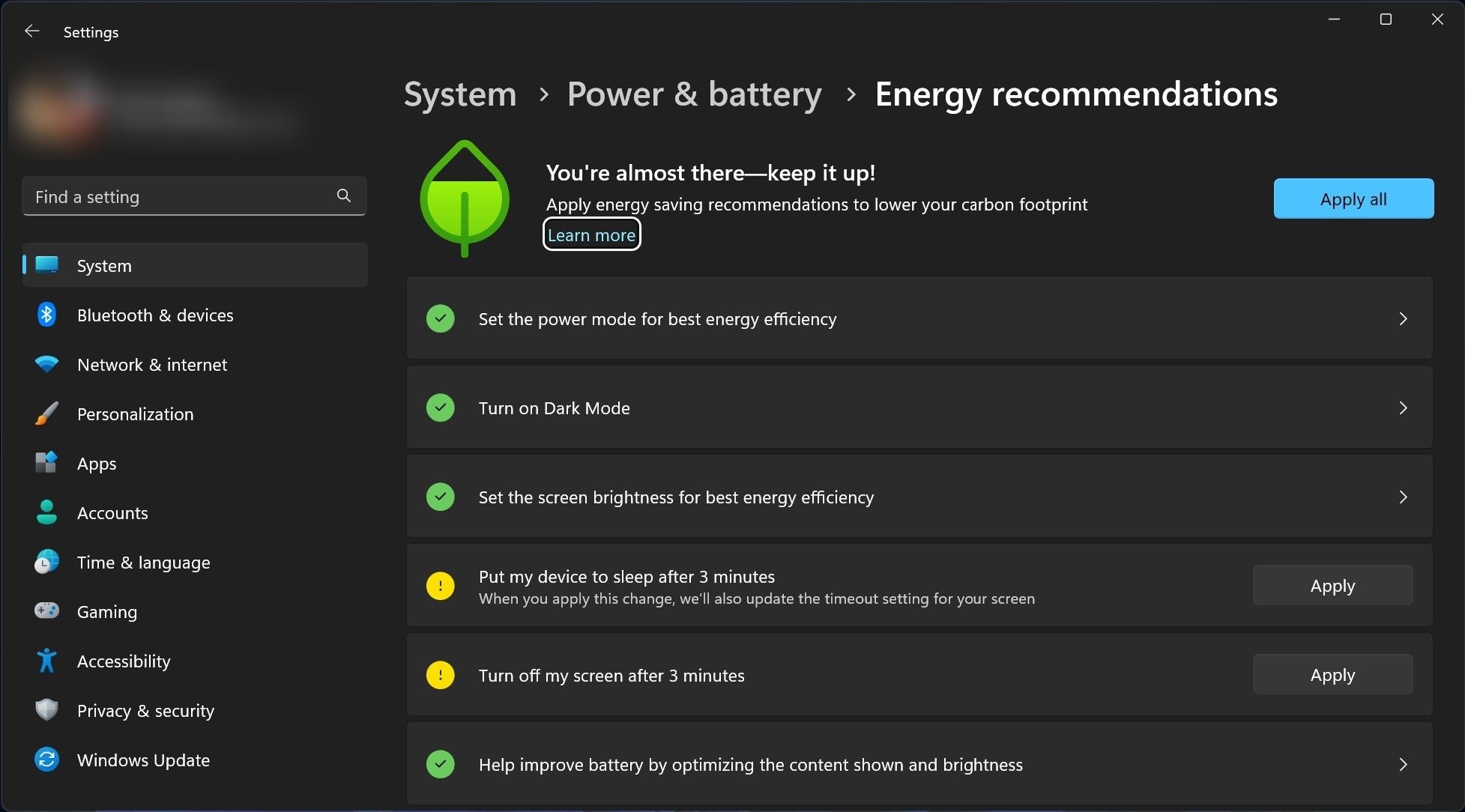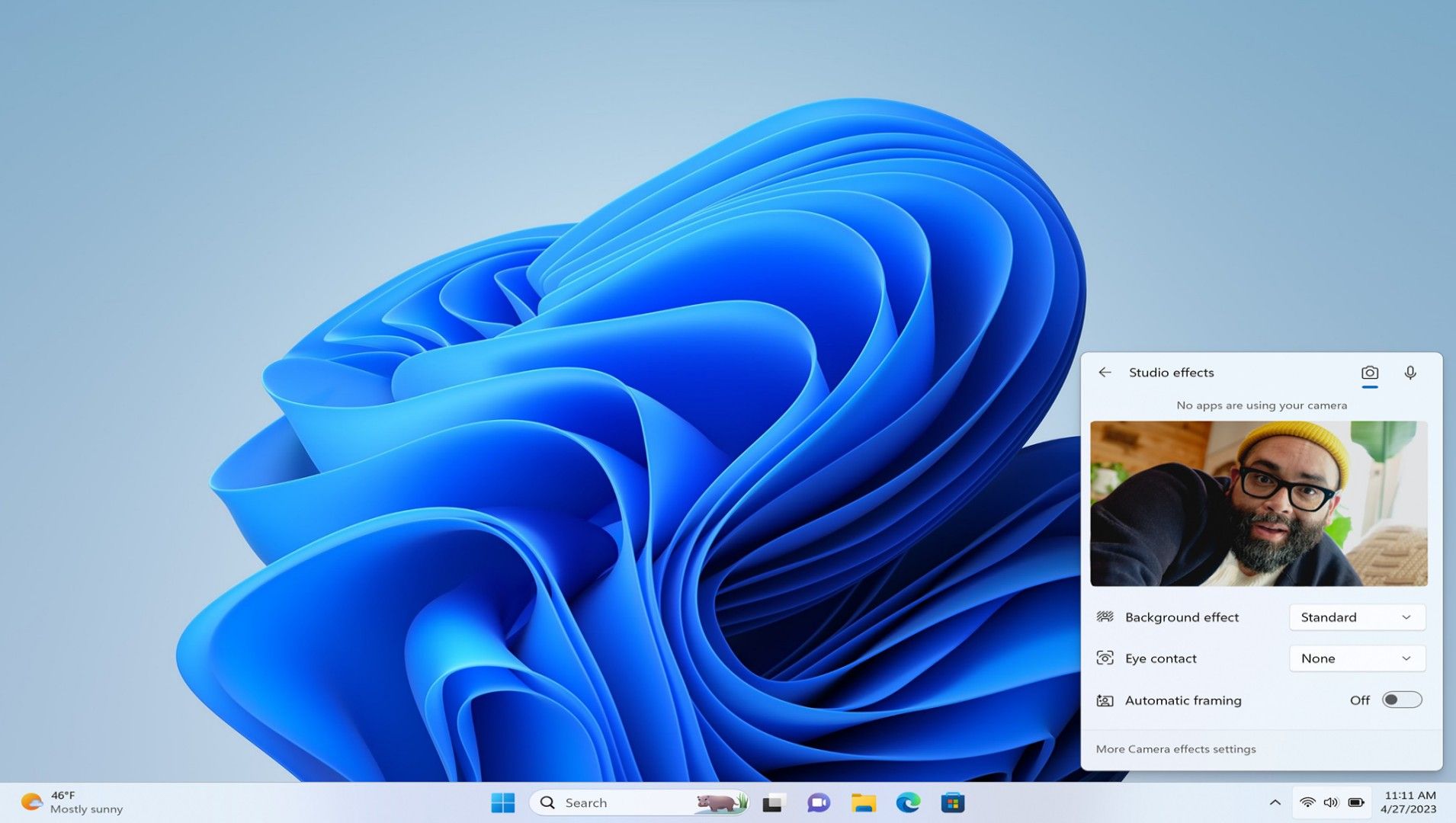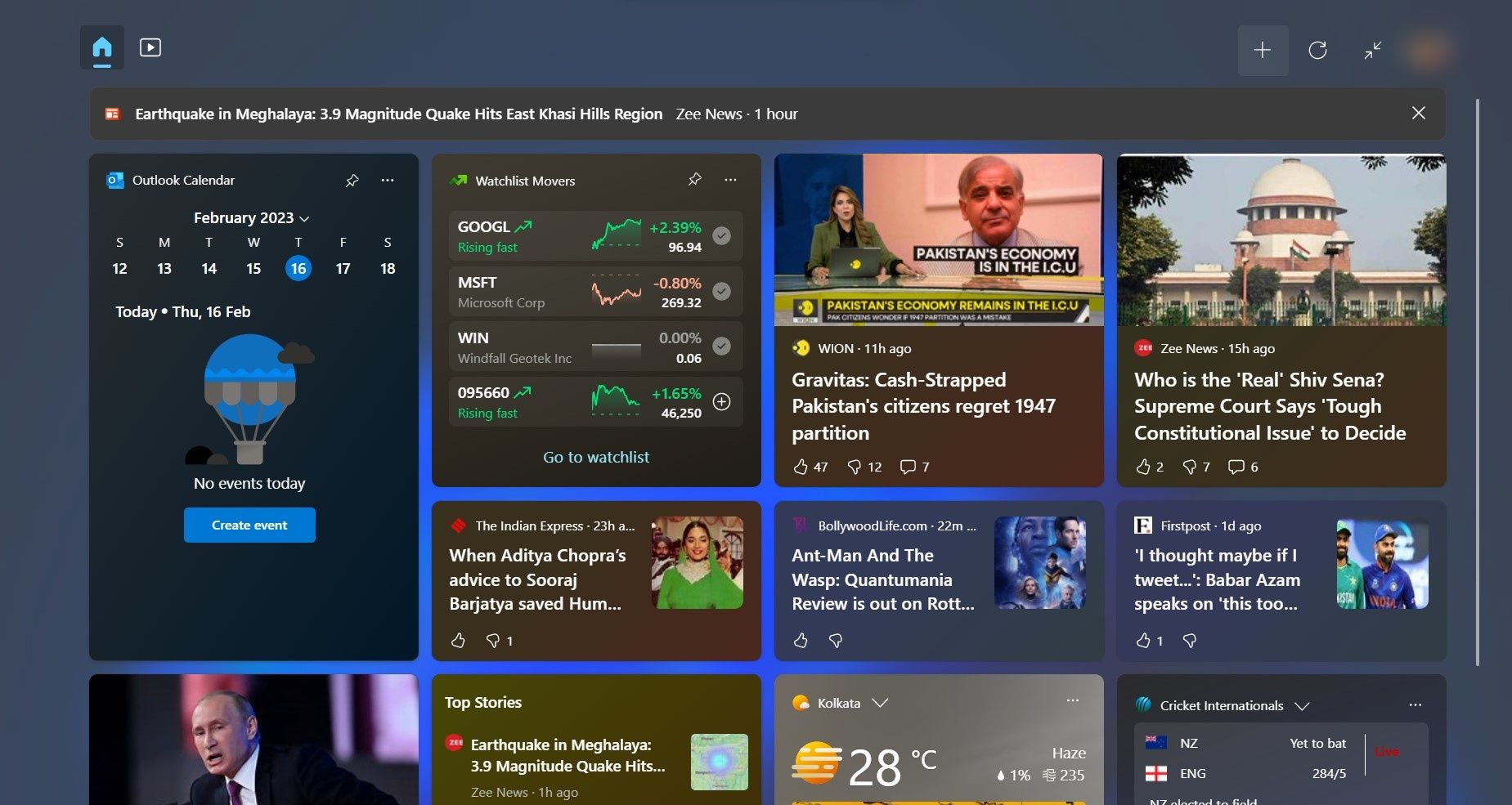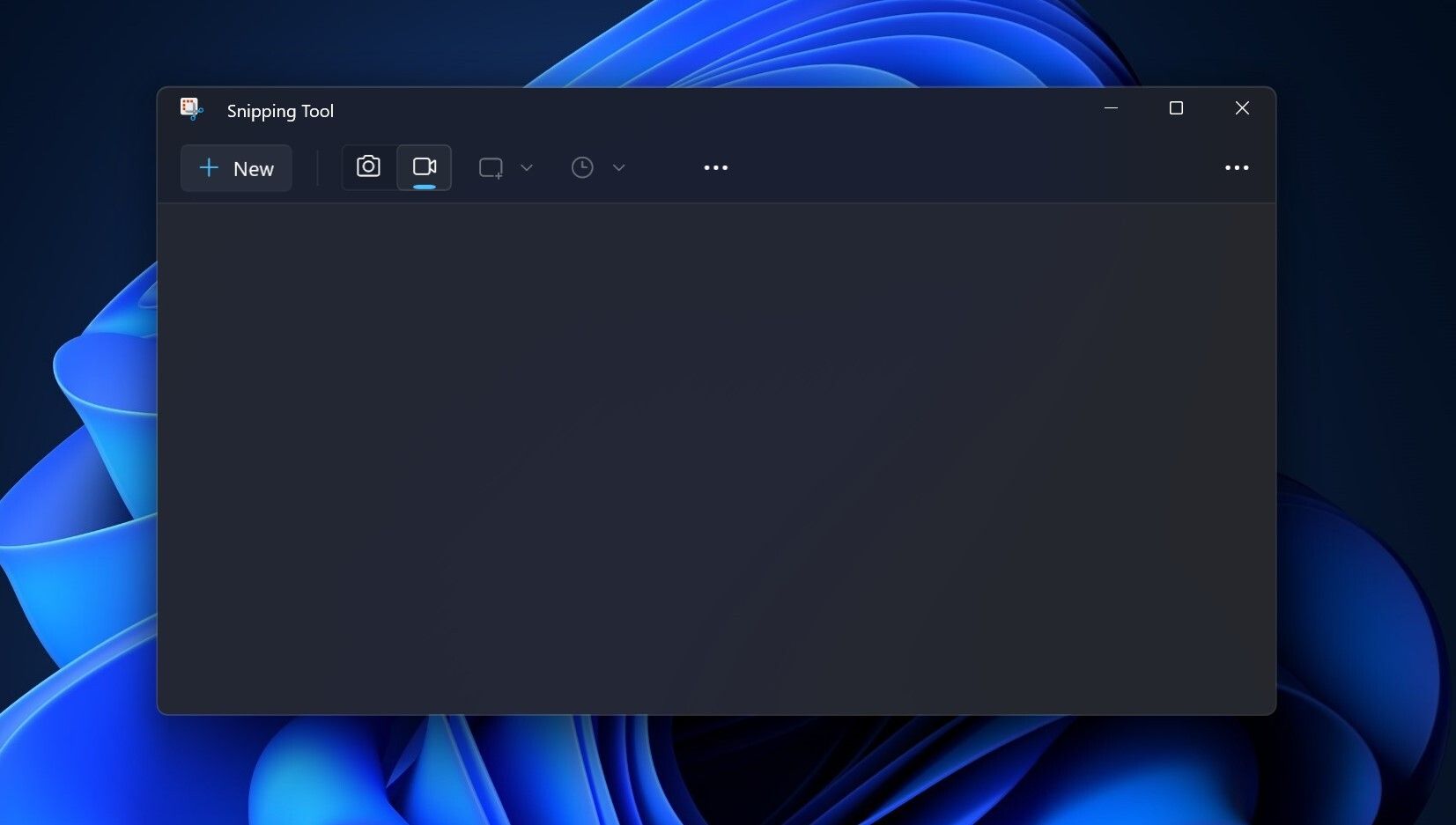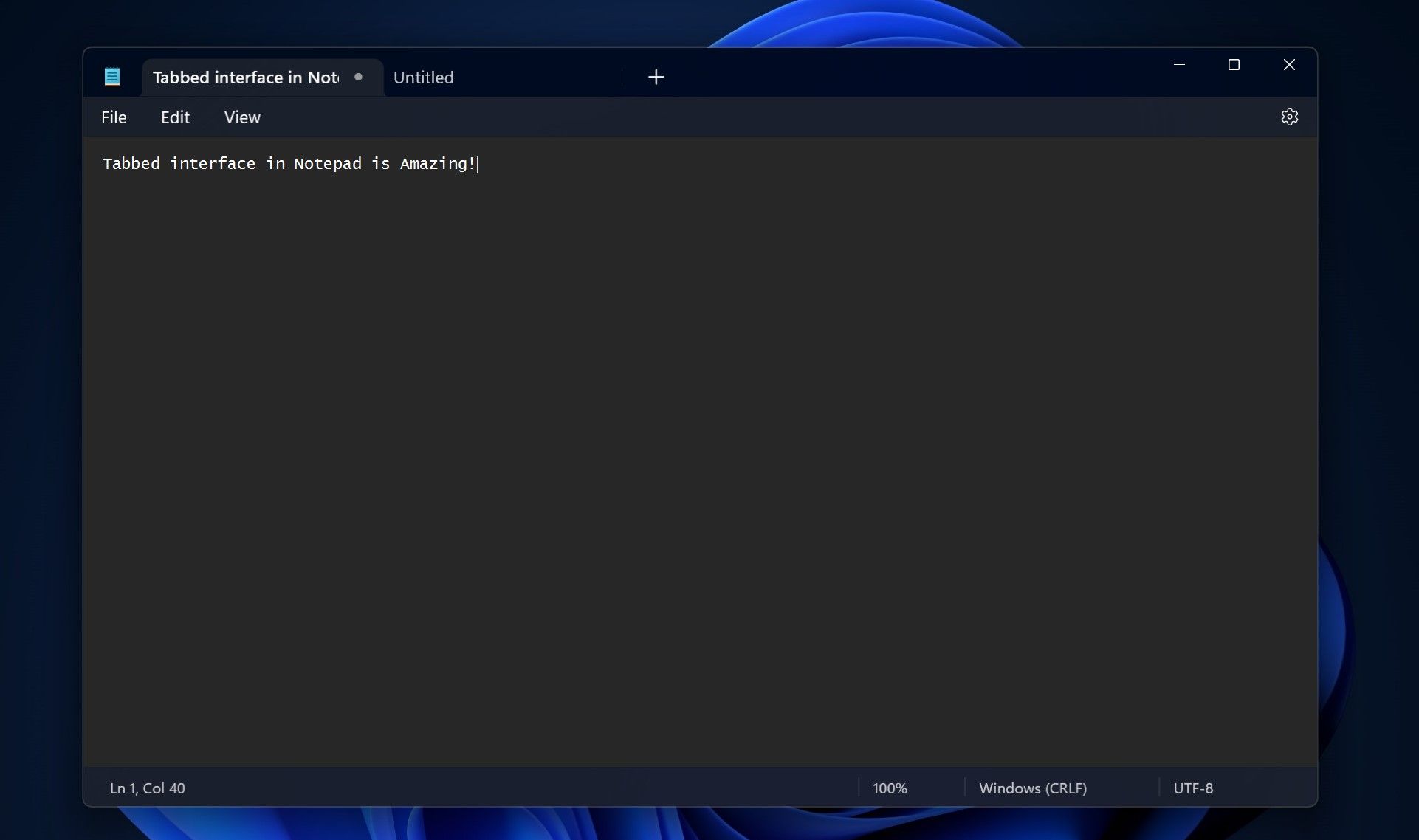Microsoft a commencé à déployer la mise à jour de février 2023 sur les ordinateurs équipés de Windows 11, version 22H2. La mise à jour de février 2023 est le premier changement de fonctionnalité de Microsoft pour 2023, appelé en interne « Moment 2 ». La mise à jour de février ajoute de nombreuses nouvelles fonctionnalités pour les utilisateurs stables qui ne sont pas inscrits au programme Windows Insider.
Dans cet article, nous allons discuter des neuf nouvelles fonctionnalités les plus intéressantes que vous pouvez essayer dès maintenant après avoir installé la mise à jour Windows 11 février 2023.
1. Rechercher un processus ou une tâche dans le Gestionnaire des tâches
Avant la mise à jour de février 2023, il n’y avait pas de fonction de recherche dans le Gestionnaire des tâches. Par conséquent, les utilisateurs ne pouvaient pas trouver rapidement une tâche ou un processus. La mise à jour de février corrige le problème en introduisant une bande de recherche tout en haut du Gestionnaire des tâches.
Si, pour une raison quelconque, vous souhaitez vérifier ce qui se passe avec une tâche ou un processus particulier, vous pouvez facilement le trouver en utilisant la barre de recherche au lieu de faire défiler le bas de l’écran pour le repérer dans le Gestionnaire des tâches. Après avoir installé avec succès la mise à jour de février 2023, vous devriez immédiatement voir apparaître la fonctionnalité de recherche dans le Gestionnaire des tâches, car elle est activée par défaut.
Pour ouvrir le Gestionnaire des tâches, cliquez avec le bouton droit de la souris sur la barre des tâches et sélectionnez Gestionnaire des tâches. Si vous n’êtes pas familier avec ce système, consultez la rubrique « Comment utiliser le gestionnaire des tâches de Windows ».
2. Une nouvelle barre des tâches pour les utilisateurs de tablettes
Si vous avez installé la mise à jour Windows 11 février 2023 sur une tablette, vous verrez une nouvelle barre des tâches avec des icônes plus grandes, ce qui la rend plus conviviale au toucher. C’est ce que Microsoft décrit comme un état « étendu ». Mais si vous voulez garder la barre des tâches aussi minimale que possible, vous pouvez sélectionner le mode « Collapsed », ce qui cachera toutes les icônes et n’affichera que les icônes essentielles, comme l’indicateur de batterie.
Lorsque vous détachez le clavier de votre tablette, la barre des tâches passe automatiquement en mode « réduit », ce qui vous offre plus d’espace à l’écran. Si vous souhaitez lancer des applications épinglées dans la barre des tâches, un geste de balayage vers le haut peut faire apparaître la barre des tâches « étendue » avec toutes les applications et les icônes.
N’oubliez pas que la possibilité de choisir entre deux modes de barre des tâches n’est disponible que pour les tablettes et les convertibles.
3. De nombreux nouveaux designs pour la barre de recherche dans la barre des tâches
Vous pouvez enfin changer le design de la recherche dans la barre des tâches de Windows 11 après avoir installé la mise à jour de février 2023. Il existe trois options de design pour la recherche dans la barre des tâches : Icône de recherche uniquement, Icône de recherche avec étiquette, et Boîte de recherche. Parmi les trois options de conception, c’est la dernière qui occupera le plus d’espace dans la barre des tâches. Il est également possible de masquer l’affichage de la recherche dans la barre des tâches. Si vous avez besoin d’aide, consultez la rubrique Comment démarrer la recherche dans la barre des tâches de Windows 11.
4. Recommandations énergétiques pour réduire votre empreinte carbone
Le lancement de la fonctionnalité de février 2023 offre une nouvelle façon de contrôler votre impact sur l’environnement en introduisant des Recommandations énergétiques dans l’application Paramètres. Ce nouveau paramètre vous permet de réduire votre empreinte carbone en diminuant la consommation d’énergie de votre PC. L’application Recommandations en matière d’énergie dans l’application Paramètres propose de nombreuses recommandations, telles que la mise en veille de votre appareil au bout de trois minutes, le réglage du mode d’alimentation pour une meilleure efficacité énergétique, la désactivation de l’économiseur d’écran, et bien d’autres encore.
Vous pouvez suivre les étapes ci-dessous pour trouver le paramètre Recommandations énergétiques :
- Ouvrez l’application Paramètres en appuyant sur Win + I sur votre clavier.
- Cliquez Système.
- Naviguer vers Alimentation & ; batterie > ; Recommandations en matière d’énergie.
Si vous devez toujours chercher à réduire la consommation d’énergie de votre PC, veillez à ce que cela ne se fasse pas au détriment des performances et de la productivité.
5. Accéder à Windows Studio Effects directement depuis la barre des tâches dans les paramètres rapides
Vous voulez vous mettre en valeur lors d’une conférence téléphonique ? Les « effets Windows Studio » sont vos meilleurs amis. Les effets Windows Studio sont une collection d’effets audio et vidéo que vous pouvez personnaliser en fonction du scénario actuel. Après l’installation de la mise à jour de février 2023, vous pouvez facilement accéder aux nouveaux effets Windows Studio, car ils se trouvent désormais dans la barre des tâches, dans les paramètres rapides. Cela signifie que vous pouvez désormais régler le flou d’arrière-plan, le contact visuel et le cadrage automatique à partir des Paramètres rapides de la barre des tâches.
6. Plus de widgets pour vous
La mise à jour de Windows 11 février 2023 a introduit la prise en charge des widgets tiers. Ainsi, vous pouvez utiliser les widgets Meta’s Messenger et Spotify à partir du tableau des widgets de Windows 11. En outre, Microsoft a également introduit le widget Phone Link dans la mise à jour de février pour vous permettre de jeter un coup d’œil aux notifications de votre téléphone sans avoir à ouvrir l’application sur votre PC. Il est à espérer que d’autres widgets d’origine et de tiers seront disponibles via les mises à jour « Moment » dans les jours à venir.
7. Panneau de widgets en plein écran
Vous pouvez modifier la taille du panneau des widgets pour qu’il occupe tout l’espace de l’écran de votre PC après l’installation de la mise à jour de Windows 11 février. Vous pouvez cliquer sur le panneau agrandir l’icônesituée juste à côté de l’icône logo du profil de l’utilisateurpour développer le panneau Widgets. Une chose importante à retenir concernant l’agrandissement ou le rétrécissement du panneau Widgets est que Windows 11 se souvient de l’état précédent lorsque vous le fermez. Si le dernier état du panneau était le plein écran, il s’ouvrira dans cet état la prochaine fois que vous le lancerez, en occupant tout l’espace de l’écran.
Si vous n’êtes pas familier avec les Widgets, lisez comment démarrer avec les Widgets de Windows 11.
8. Enregistrer votre écran avec l’outil de découpe
Avant l’arrivée de la mise à jour Windows 11 février 2023, les utilisateurs dépendaient principalement d’outils tiers comme OBS Studio pour capturer ce qui se passait sur l’écran de leur PC. Désormais, le nouvel outil de découpe peut également lancer une session d’enregistrement de ce qui se passe sur l’écran de votre PC. Vous pouvez sélectionner une partie de votre écran avant de lancer la session. Vous pouvez également interrompre ou reprendre l’enregistrement quand vous le souhaitez. Toutefois, l’enregistrement d’écran dans l’outil de découpe n’enregistre que ce qui se passe à l’écran, et non le son.
Vous pouvez cliquer sur le bouton Démarrer de la barre des tâches et taper « Outil de découpe », puis appuyer sur Entrée sur votre clavier pour ouvrir l’application. Pour démarrer une session d’enregistrement d’écran, cliquez sur le bouton de la caméra vidéo et cliquez sur + Nouveau.
9. Une interface à onglets dans le Bloc-notes
L’interface à onglets est désormais étendue au Bloc-notes. Comme dans l’Explorateur de fichiers, le nouveau Bloc-notes vous permettra d’ouvrir plusieurs dossiers et répertoires dans une seule fenêtre. Comme différents dossiers ou répertoires peuvent se trouver dans une seule fenêtre du Bloc-notes grâce à la prise en charge des onglets, il est plus facile de passer de l’un à l’autre.
Si vous ne voyez pas d’onglets dans le Bloc-notes après la mise à jour de février 2023, rendez-vous sur le Microsoft Store et téléchargez la dernière version de l’application.
Qu’y a-t-il de plus dans la mise à jour de Windows 11 février 2023 ?
Microsoft a également introduit une application Quick Assist remaniée, des améliorations de l’accès vocal, des recommandations de fichiers alimentées par l’IA dans Start for AAD joined devices, et Phone Link pour les appareils iOS (Preview) dans la mise à jour de février 2023. Le géant du logiciel a également introduit la nouvelle IA Bing dans la recherche de la barre des tâches de Windows 11, mais l’a retirée quelques jours plus tard.
Vous pouvez en faire plus avec la mise à jour de février 2023 de Windows 11
Grâce aux fonctionnalités passionnantes de la mise à jour Windows 11 Février 2023, votre PC peut être plus économe en énergie, plus personnalisable et vous aider à être plus productif. Et comme il ne s’agit pas d’une version Insider, toutes les fonctionnalités ci-dessus devraient fonctionner comme vous le souhaitez.